Clàr-innse
'S e cruthachadh chlàran aon de na prìomh adhbharan airson Excel a chleachdadh. Bheir na diofar sheòrsaichean chlàran dhuinn riochdachadh lèirsinneach den dàta air a bheil sinn ag obair. San artaigil seo, seallaidh mi dhut mar a cruthaich cairt bhon raon taghte de cheallan ann an excel ann an 4 dòighean èifeachdach.
Luchdaich sìos Leabhar-obrach Cleachdaidh
Faigh an sampall seo faidhle is feuch na dòighean leat fhèin.
Cruthaich Cairt bhon Raon Taghte.xlsx
4 Dòighean Èifeachdach air Cairt a Chruthachadh bho Raon Roghnaichte Cheallach ann an Excel
Gus cunntas a thoirt air a’ phròiseas, tha sinn air clàr-dàta ullachadh. Tha e a’ sealltainn fiosrachadh na Aithisg Reic anns na mìosan Faoilleach , Gearran agus Màrt airson seòrsaichean 8 de bhathar dealain.

A-nis, cruthaichidh sinn cairt a-mach às an t-seata dàta seo. Bheir sinn sùil air a’ phròiseas gu h-ìosal.
1. Cruthaich Cairt bhon Raon Cell Roghnaichte A’ cleachdadh Clàr Excel
Gu h-àbhaisteach, fhad ‘s a chruthaicheas tu cairt, bidh thu a’ taghadh raon iomlan cheallan a’ bhùird agad. Mus cruthaich thu clàr sam bith, cruthaichidh tu clàr às an urrainn dhut diofar sheòrsaichean de chlàran a chruthachadh a tha thu ag iarraidh. Anns a’ phròiseas seo tha e glè fhurasta clàr a chruthachadh a’ cleachdadh Clàr Excel . Chì sinn mar a tha e ag obair.
- An toiseach, rach gu Dachaigh gu agus tagh Faidhle mar Clàr fo na Stoidhlichean buidheann.
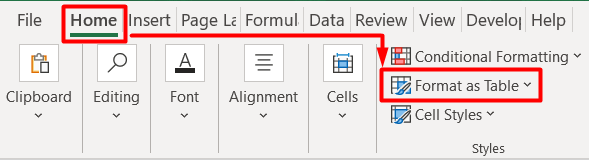
- An dèidh dhut clàr a dhèanamh, tagh cealla a’ bhùird gu lèir fhad ‘s a tha thua' putadh air putan clì na luchaige agad.

- Na dheigh sin, brùth air adhart chun taba Insert agus tagh Bar Chart bhon roinn Clàran .

- An uairsin, tagh cairt sam bith a tha thu ag iarraidh.

- ’S urrainn dhut na clàran a chuir a-steach cuideachd le bhith a’ taghadh raon nan ceallan agus an uairsin a’ briogadh air putan deas na luchaige gus an roghainn Mion-sgrùdadh Luath a thaghadh.<13
- Às deidh dhut briogadh air an roghainn Mion-sgrùdadh Luath , chì thu an earrann Clàran .
- An seo, ’s urrainn dhut clàran sam bith a tha thu ag iarraidh a thaghadh.

- Mu dheireadh, chì thu a’ chairt air an duilleag-obrach agad le bhith a’ cleachdadh dhà de na dòighean seo.
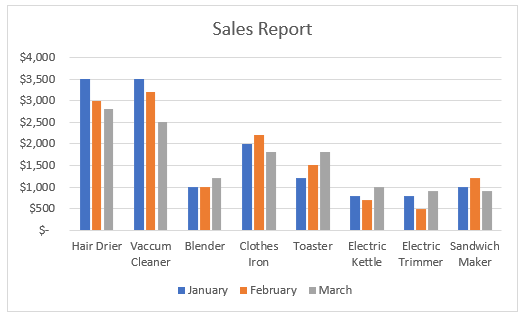
Leugh More: Mar a nì thu graf à Clàr ann an Excel (5 dòighean freagarrach)
2. Cuir gnìomh OFFSET an sàs gus Cairt a chruthachadh bho Raon cealla taghte
Mura do chruthaich thu clàr ach gu bheil thu airson clàr a chruthachadh airson diofar dhàta, faodaidh tu Raon nan Ainm a chruthachadh agus an gnìomh OFFSET a chur an sàs tuilleadhgus am pròiseas a ruith. Airson seo lean na ceumannan gu h-ìosal:
- An toiseach, tagh an taba Formulas agus an uairsin san earrann Ainm Mìnichte tagh am Manaidsear Ainm .
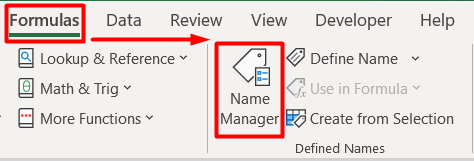
- Às deidh sin, lorgaidh tu bogsa còmhraidh ùr.
- A-nis, gus Raon Ainm ùr a chruthachadh , tagh an roghainn New .
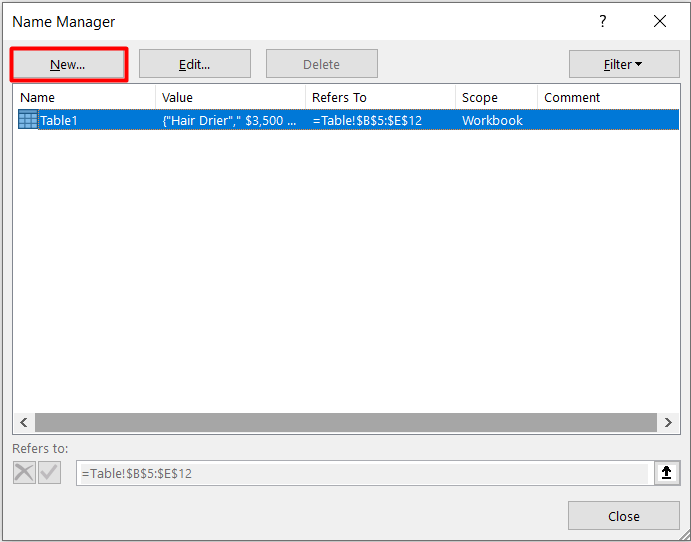
- A’ leantainn, sa bhogsa còmhraidh Ainm Ùr , seòrsa TableForChart sa bhogsa Ainm .
- Còmhla ris, cuir a-steach am foirmle seo sa bhogsa A’ toirt iomradh air .
=OFFSET!$B$4:$E$12 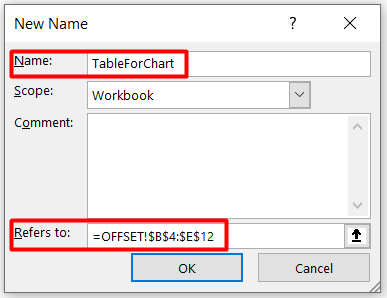
An seo, chuir sinn an gnìomh OFFSET an sàs gus atharrachadh a dhèanamh comasach às deidh dhuinn a’ chairt a chruthachadh. Air sgàth seo, nuair a chuireas tu a-steach no a bheir thu air falbh dàta sam bith, atharraichidh a’ chairt gu fèin-obrachail a rèir sin.
- Às deidh seo, brùth OK .
- A-nis, nì thu lorg seo Raon nan Ainmean sa bhogsa Ainm .

- An dèidh dhut an Raon nan Ainmean a thaghadh on Bogsa Ainm chì thu gu bheil a h-uile ceal san Raon Ainm seo air an taghadh.
- Mu dheireadh, lean na h-aon cheumannan a chaidh a ràdh roimhe gus gin a chruthachadh cairt a tha thu ag iarraidh.

Leugh Tuilleadh: A’ dealbh àireamh sreatha an àite luach ann an Excel (le Ceumannan furasta)
Leughaidhean coltach ris
- Mar a nì thu dealbh de ghraf leth-chlàr ann an Excel (le ceumannan furasta) (le Ceumannan Luatha)
3. Atharraich Stòr Dàta gus Cairt a chruthachadh bhon Raon Roghnaichte de Chealla
Le cuideachadh bho Raon Ainm , faodaidh tu eadhon clàran ùra a chruthachadh ann an clàr a tha ann mu thràth. Chì sinn am pròiseas gu h-ìosal:
- An toiseach, tagh a’ chairt a th’ ann mar-thà.
- An uairsin, cliog air an Deilbh taba gus an Tagh Dàta a thaghadh fon roinn Dàta .

- 12>A-nis, anns na Lìoban Aiseil (Roinn-roinn) , tagh na roinnean a tha thu ag iarraidh sa chairt.

- An uairsin , brùth OK .
- Mu dheireadh, chì thu cairt ùr air an duilleag-obrach agad a tha eadar-dhealaichte bhon fhear roimhe.

Leugh More: Mar a Dealbhaicheas tu Graf ann an Excel le Ioma Ais Y (3 dòighean feumail)
4. Tagh Raon Sònraichte de Chealla airson Cairt a chruthachadh ann an Excel
Ma dh’ fhaoidte nach fheum thu cuid den fhiosrachadh toraidh sa chairt agad. Tha a’ cheist ag èirigh dè as urrainn dhut a dhèanamh? Tha am freagairt gu math sìmplidh. Anns a 'chùis seo, na tagh am fiosrachadh mu na stuthan sin nach eil thu airson a shealltainn sa chairt agad. Anns a 'chùis agam, tha ainmean toraidh 8 air a' bhòrd agam. Tha mi airson còmhradh a chruthachadh le 5 toraidhean. Mar sin, leanaidh sinn am pròiseas gu h-ìosal airson an t-seòrsa suidheachadh seo.
- An toiseach, tagh am fiosrachadh iomchaidh gu lèir airson na 5 bathar ann an raointean cealla B4:E7 agus B11:E12 . Cha tèid am fiosrachadh mu na bathar 3 a thaghadh.
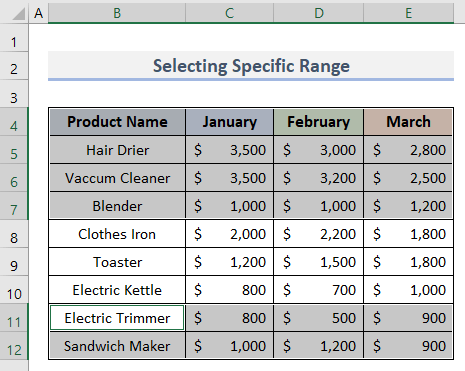
- Air adhart, theirig gu Cuir a-steach taba is briog air Clàran a thathar a’ moladh .

- An dèidh sin, tagh seòrsa sam bith de chairt o na Cairtean Uile earrann.

- Mu dheireadh, brùth OK .
- Sin e, chì thunach bi ach am fiosrachadh toraidh taghte ri fhaicinn sa chairt.

Rudan rin cuimhneachadh
- Cuir ath-ghoirid meur-chlàir an sàs Ctrl + T airson clàr a chruthachadh on stòr-dàta agad.
- Nuair a chuireas tu dàta ùr ris an duilleag-obrach, bheir e ùrachadh air a’ chairt gu fèin-obrachail. Cuideachd, ma sguabas tu às dàta sam bith cha toir sin air falbh na puingean dàta gu tur on chairt.
- Dèan cinnteach nach eil cealla bàn san t-seata dàta.
Co-dhùnadh
I an dòchas às deidh dhut an artaigil seo a leughadh gu cinnteach ionnsaichidh tu mar a chruthaicheas tu cairt bhon raon taghte de cheallan ann an excel ann an 4 dòighean èifeachdach. Lean ExcelWIKI airson artaigilean nas fheumaile mar an tè seo. Ma tha ceist sam bith agad, cuir iad sa bhogsa bheachdan gu h-ìosal.

